La famosa board Raspberry Pi può facilmente essere configurata come web server privato.
Anche se le prestazioni risultano inferiori rispetto a dei veri e propri server, le sue performance sono di tutto rispetto e permettono di mantenere in piedi anche siti con un discreto numero di utenti.
In questo tutorial vi spieghiamo come configurare un classico LAMP (Linux, Apache, MySQL, PHP) server su questo mini computer dalle infinite potenzialità.
Quali sono i limiti di un web server basato su Raspberry Pi?
Se utilizzate un Raspberry Pi come web server, dovreste sapere che dispone di un hardware limitato. Le prestazioni saranno pertanto inferiori rispetto ad un web server con hardware appositamente studiato, come ad esempio quelli messi a disposizione dei provider.
Il Raspberry Pi non è certamente molto adatto per la gestione di siti complessi (come ad esempio e-commerce o portali con contenuti dinamici e script particolarmente complessi) o per quelli con un numero elevato di visitatori.
Un utilizzo interessante e per cui Raspberry Pi risulta particolarmente adatto, è quello di realizzare un home server che ad esempio ospiterà un gestionale per l’automazione domestica, un antifurto fai da te, un NAS o cloud server domestico.
Nel mio caso specifico, un unico Raspberry Pi 4, è in grado di gestire un mio gestionale di automazione domestica connesso a diversi sensori e dispositivi in grado di controllare luci, tapparelle, climatizzazione ed un sistema di antifurto basato su sensori PIR. Qui di seguito un piccolo assaggio del mio gestionale, con la promessa di realizzarne un articolo dedicato in futuro!
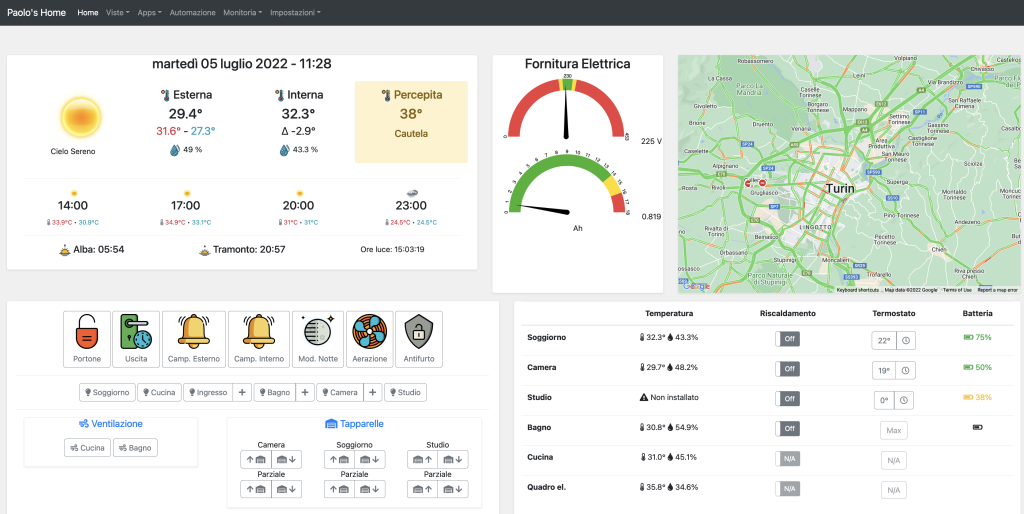
Requisiti necessari per realizzare un LAMP
- Raspberry Pi (consigliamo almeno la versione 3)
- Una scheda SD su cui installare sistema operativo e software necessario
- Un alimentatore USB
- Conessione ad internet (preferibilmente cablata)
Quale è il segreto per realizzare il tutto in soli 15 minuti?
Gli step per installare un server LAMP su Raspberry non sono complicati, tuttavia se doveste seguire una guida passo passo, impieghereste sicuramente 1 ora o più.
Per aiutarvi in questo processo, ho realizzato uno script che potete vedere sul mio archivio github cliccando QUI
All’interno del progetto sono presenti diversi files, a noi interessano esclusivamente uno dei due elencati qui di seguito in base alla versione PHP che vorremo installare:
1 install_italian_php_73.sh
- NGINX – ultima versione disponibile
- PHP FPM 7.3
- MySQL server (MariaDB) – ultima versione disponibile
- PhpMyAdmin (opzionale, verrà chiesta preferenza durante l’installazione)
2 install_italian_php_80.sh
- NGINX – ultima versione disponibile
- PHP FPM 8.0
- MySQL server (MariaDB) – ultima versione disponibile
- PhpMyAdmin (opzionale, verrà chiesta preferenza durante l’installazione)
Esecuzione dello script di installazione
1 ) Accediamo al nostro Raspberry Pi via SSH
2 ) Scarichiamo il progetto rpi_lamp_install_script sul Raspberry con il seguente comando:
git clone https://github.com/paolo9785/rpi_lamp_install_script lamp_installer3) eseguiamo lo script (install_italian_73 per php 7.3 oppure install_italian_80 per php 8.0):
cd lamp_installer
chmod +x install_italian_80.sh
sudo ./install_italian_80.shSegui a questo punto le istruzioni mostrate a video ed attendere il completamento della procedura.
Se qualcosa è andato storto, hai trovato difficoltà o dubbi non esitare a commentare qui sotto! Sarò ben felice di poterti aiutare.